Moyen simple et gratuit pour changer la sonnerie sur iPhone 7 (Plus)
Comment changer rapidement la sonnerie sur votre nouvel iPhone 7 (Plus) gratuitement ? Lisez cet article, vous saurez comment personnaliser la sonnerie sur l’iPhone 7 (Plus) d’une manière très facile.
Tutoriels sur sonnerie iPhone
1. Musique en sonnerie
2. Changer sonnerie iPhone
3. Exporter sonnerie iPhone
4. Importer sonnerie vers iPhone
Vous êtes un débutant sur l’iPhone, ou vous depuis longtemps le moyen de changer la sonnerie sur votre iPhone 7 (Plus) ? Ennuyé par votre sonnerie monotone, vous cherchez curieusement à savoir comment personnaliser la sonnerie sur iPhone 7. Pas de souci, cet article est prêt à vous donner deux solutions pour changer la sonnerie sur iPhone ou changer la sonnerie par défaut en une musique péférée depuis votre ordinateur.
Méthode 1 : Comment changer la sonnerie sur l’iPhone 7
Dans la méthode, je vous montre les manipulations fondamentales pour le réglage de sonnerie sur votrre iPhone. Mais, il ne vous permet de changer la sonnerie qu’en celle par défaut ou existant dans votre iPhone. Si vous voulez changer directement la sonnerie par défaut en une chanson préférée, veuillez vous reportez à la Méthode 2.
Étapes Rendez-vous aux Réglages sur l’écran > Sélectionnez Sons et vibrations > Sélectionnez Sonnerie > Choisissez une sonnerie dans la liste de sonnerie par défaut.

Comment changer de sonnerie dans iPhone 7
Méthode 2 : Changer la sonnerie personnalisée iPhone 7 gratuitement
Mais vous n’avez pas trouvé la mélodie idéale parmis les sonneries par défaut ? Donc pourquoi ne pas personnaliser votre même sonnerie pour votre iPhone 7 ? Ne vous inquiétez pas, dans cette partie, je vous propose une méthode avancée pour changer votre sonnerie par défaut en mettrant votre propre chanson dans l’iPhone 7.
Je vous propose AnyTrans, un gestionnaire de données iOS puissant pour faciliter la gestion et le transfert de sonneries pour les appareils iOS.
- Si vous avez téléchargé des sonneries sur votre PC, vous pouvez les mettre directement sur l’iPhone 7 par AnyTran. Et puis vous pouvez changer la sonnerie défaut en ces nouveaux fichiers en fonction de la méthode 1.
- Vous pouvez également transférer une chanson à votre iPhone 7 depuis l’ordi. Durant le transfert, AnyTrans va convertir automatiquement ce fichier audio en format compatible de sonnerie.
- Mieux encore, vous pouvez rechercher une chanson ou un chanteur, puis télécharger, enfin créer votre sonnerie personnalisée sur iPhone ou ordinateur PC/Mac.
- C’est très facile de définir le temps de sonnerie : 25 secondes, 40 secondes ou plus, vous pouvez même créer une sonnerie pour apprel et SMS.
- Complètement gratuit, vous ne prendrez aucun argent pour changer votre sonnerie personnalisée iPhone.
Maintenant je vous montre dans les étapes ci-dessous comment créer la sonnerie personnalisée sur l’iPhone 7 (Plus):
Étape 1. Téléchargez AnyTrans sur votre PC/Mac > Lancez AnyTrans > Branchez votre iPhone 7 à l’ordinateur > Sélectionnez Gestionnaire de sonnerie.
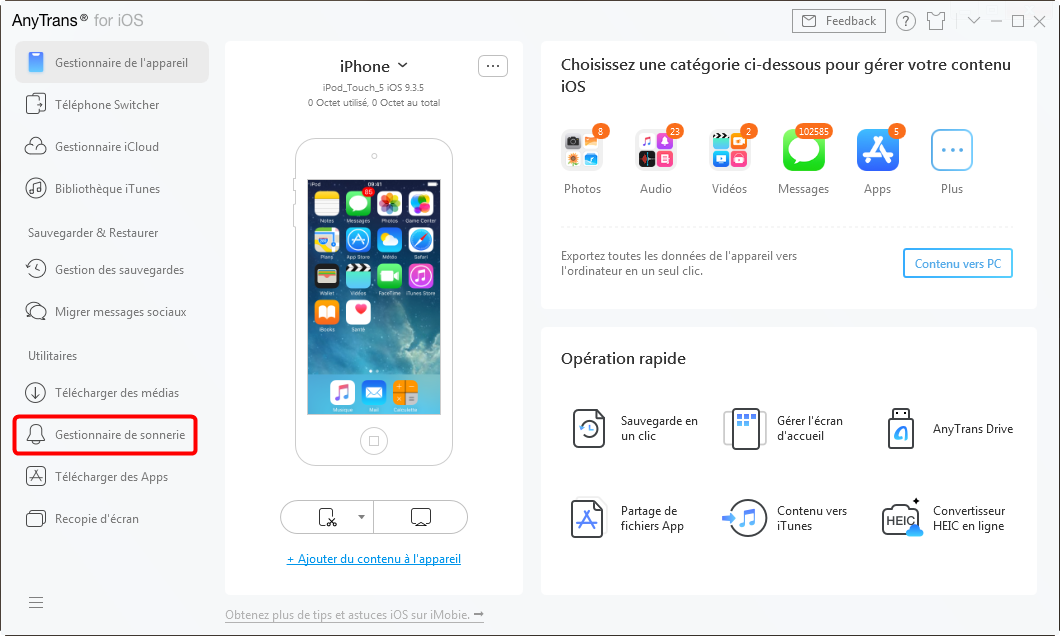
Gestionnaire de sonnerie
Étape 2.Sélectionnez la source de musique : ordinateur, l’appareil ou iTunes, ici on prend l’ordinateur. Puis choisissez un morceau que vous aimez, puis cliquez sur Ouvrir.
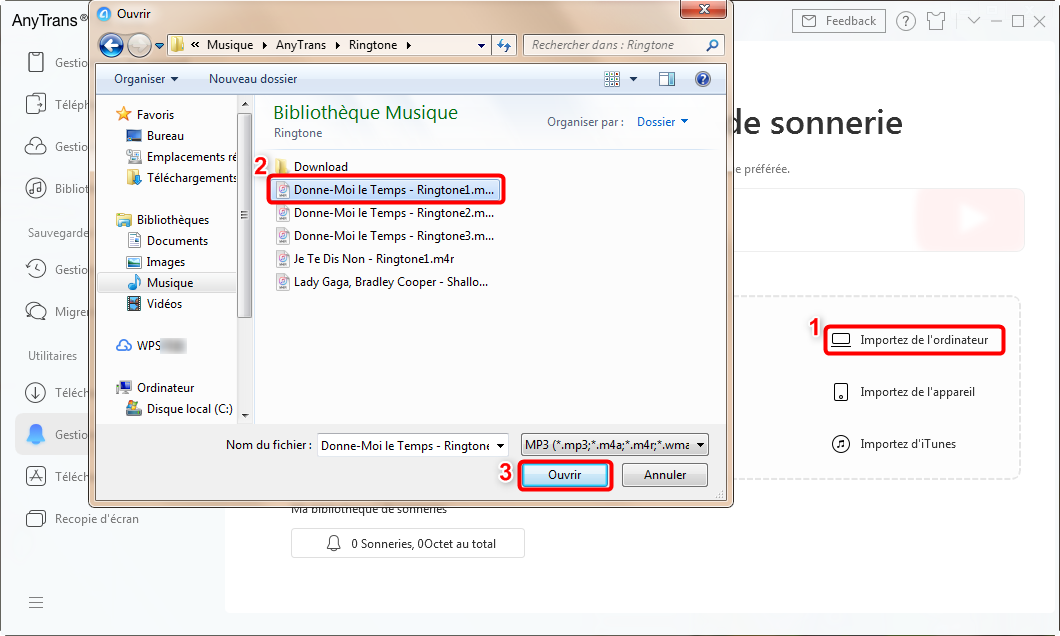
Importez de l’ordinateur
Étape 3. Vous pouvez créer la sonnerie maintenant : écouter toute la chanson, puis sélectionner le type de sonnerie (appel ou SMS), définir le durée préférée, enfin cliquez sur le bouton Importer vers l’appareil.
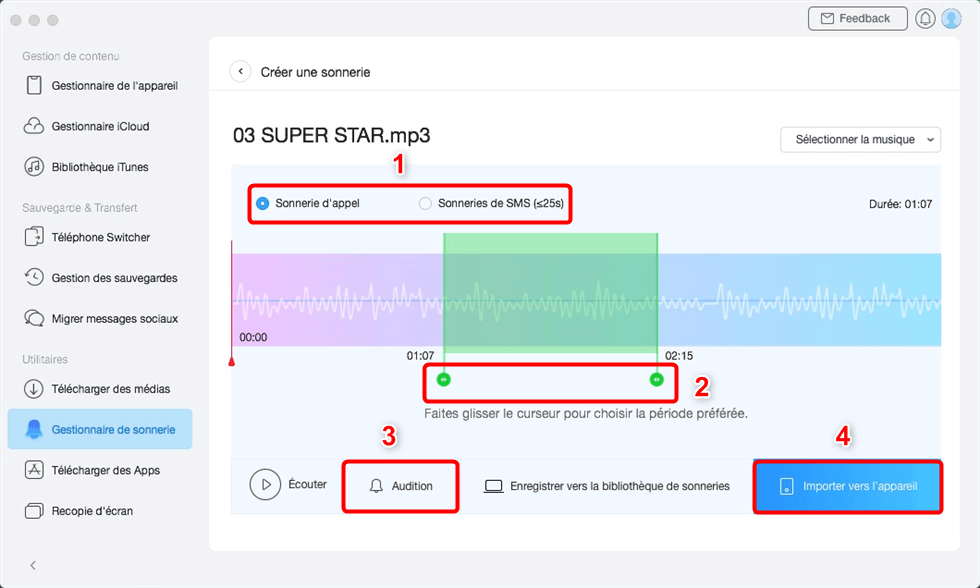
Mettre de la musique en sonnerie
Étape 4. Ouvrez sur l’iPhone 7 Réglages > Sélectionnez Sons > Choisissez dans les sonneries la chanson que vous venez de transférer.
Ou vous pouvez rechercher la musique en ligne: Rechercher des médias > Entrer le nom de chanson ou de chanteur > Cliquez sur le bouton de recherche > Sélectionnez le média puis cliquez Personnaliser maintenant pour créer la sonnerie personnalisée en ligne.
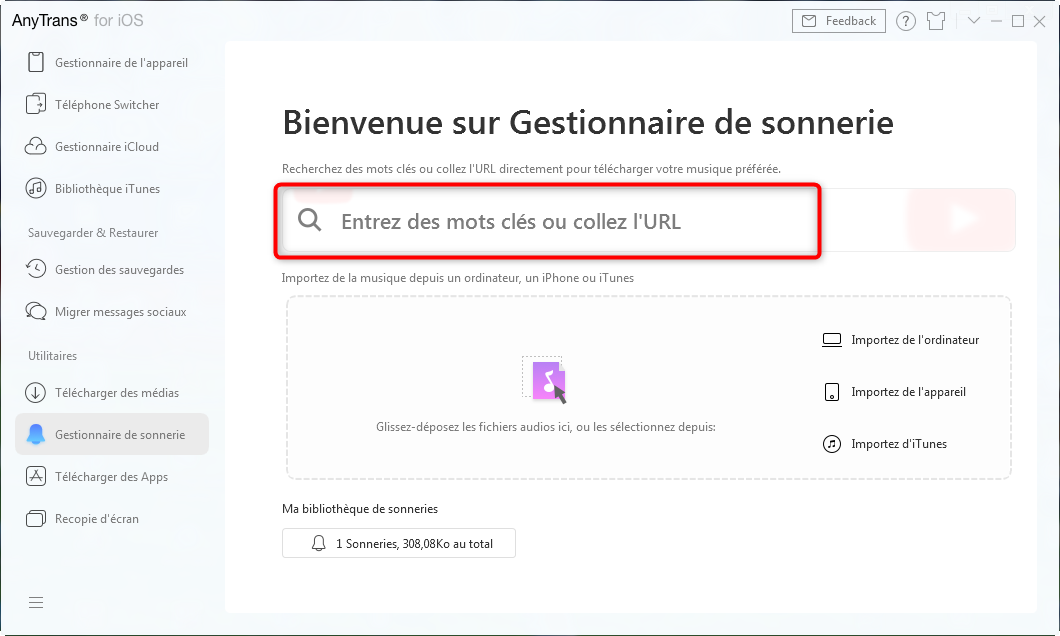
Entrez des mots clés ou collez l’URL
Conclusion
Avec AnyTrans vous pouvez changer facilement la sonnerie sur votre iPhone 7. En plus, ce logiciel vous permet encore de transférer et de gérer plus de 24 types de fichiers, y compris photos, mémos vocaux, contacts, messages, notes, calendrier, apps, livres, etc. Téléchargez AnyTrans maintenant pour changer la sonnerie gratuite.
AnyTrans – Personnaliser la sonnerie iPhone 7
- AnyTrans personnalise votre iPhone, choisissez la musique préférée comme sonnerie ou sonnerie SMS.
- Gérez les données de votre iPhone, sauvegardez, synchronisez, transférez vos différentes données.
- L’opération est simple.
Télécharger pour Win100% propre et sécuritaire
Télécharger pour Mac100% propre et sécuritaire
Téléchargement Gratuit * 100% propre et sécuritaire
Questions liées aux produits ? Contactez l'équipe Support à trouver une solution >





